Kā sadalīt Microsoft Excel datus vairākās kolonnās
Microsoft Birojs Microsoft Microsoft Izcilība Varonis / / May 12, 2021

Pēdējoreiz atjaunināts

Grupētos datus vienā un tajā pašā Microsoft Excel šūnā var grupēt, izmantojot divas unikālas funkcijas. Funkcijas “Teksts kolonnās” un “Zibspuldzes aizpildīšana” ļauj sadalīt Microsoft Excel datus, veicot tikai dažas darbības. Lūk, kā to izdarīt.
Sadaliet Microsoft Excel datus
Acīmredzamākais piemērs tam, kad varētu vēlēties sadalīt Microsoft Excel datus no vienas kolonnas uz vairāk, ir gadījumi, kad ir iesaistīti vārdi. Turpmākajos divos piemēros vārds un uzvārds atrodas vienās šūnās, taču mēs vēlamies to mainīt uz diviem.
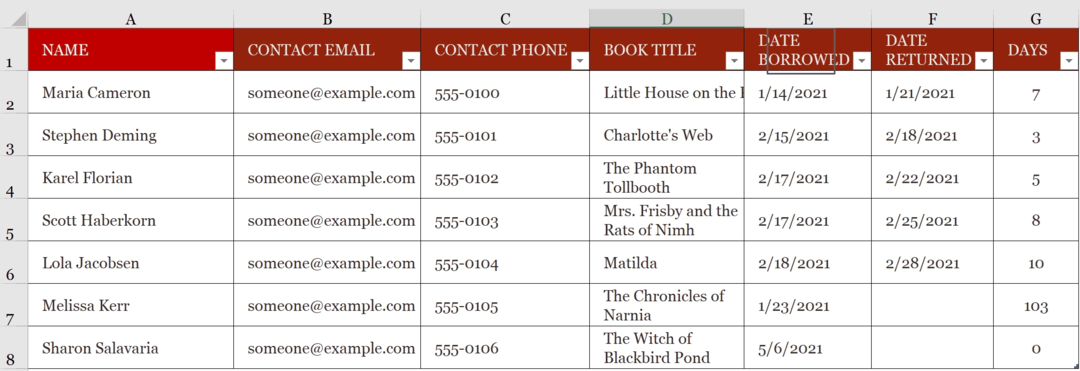
Teksts kolonnās
Izmantojot rīku Microsoft Excel Teksts uz kolonnām, mēs vēlamies ņemt vārdus un uzvārdus, kas uzskaitīti A slejā, un sadalīt informāciju divās jaunās kolonnās - B un C.
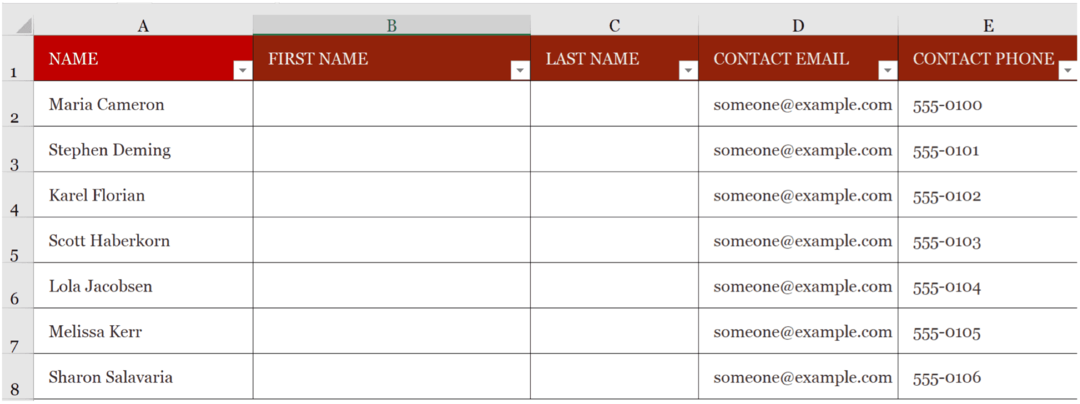
Lai to izdarītu:
- Izvēlieties visas šūnas A slejā vēlaties sadalīt.
- Atlasiet Cilne Dati uz Excel lentes.
- Klikšķis Teksts kolonnā.
- Izvēlieties Norobežots vednī.
- Klikšķis Nākamais.
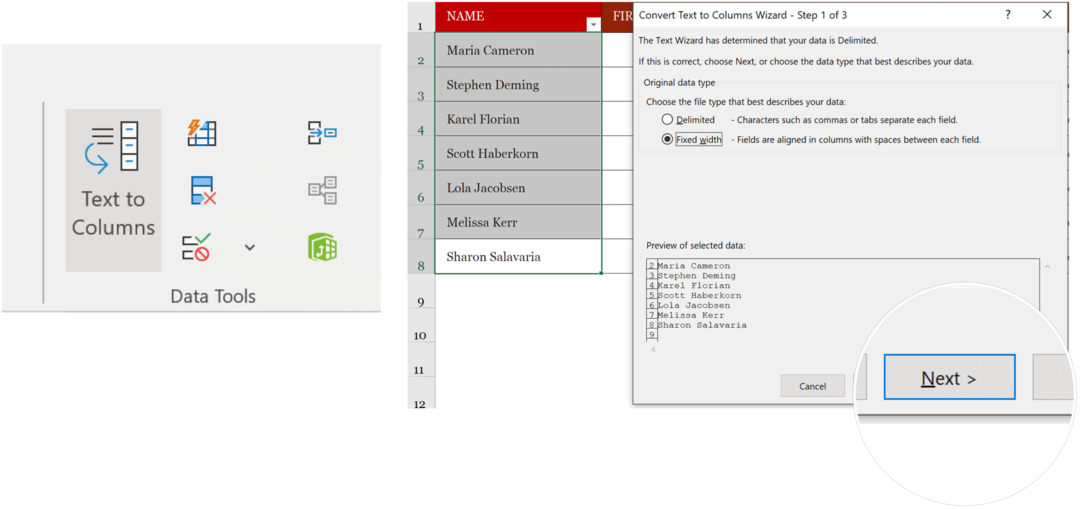
No šejienes vednī:
- Izvēlies Kosmoss zem norobežotāja. Ievērojiet piemēru: vārds un uzvārds vairs netiek rādīts tajās pašās lodziņos.
- Atlasiet Nākamais.
- Izvēlieties Galamērķis, pēc tam pievienojiet sadalītā satura atrašanās vietu. Šajā piemērā mēs atlasīsim šūnu B2.
- Klikšķis Pabeigts.
Visu iepriekš atlasīto šūnu saturs tagad ir atsevišķās šūnās A un B kolonnās.
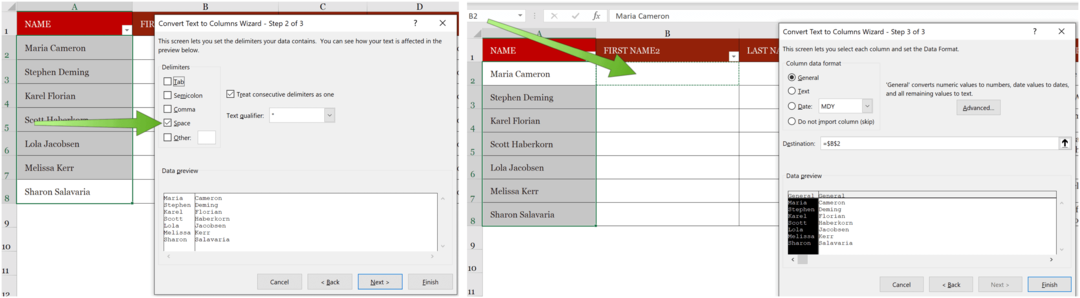
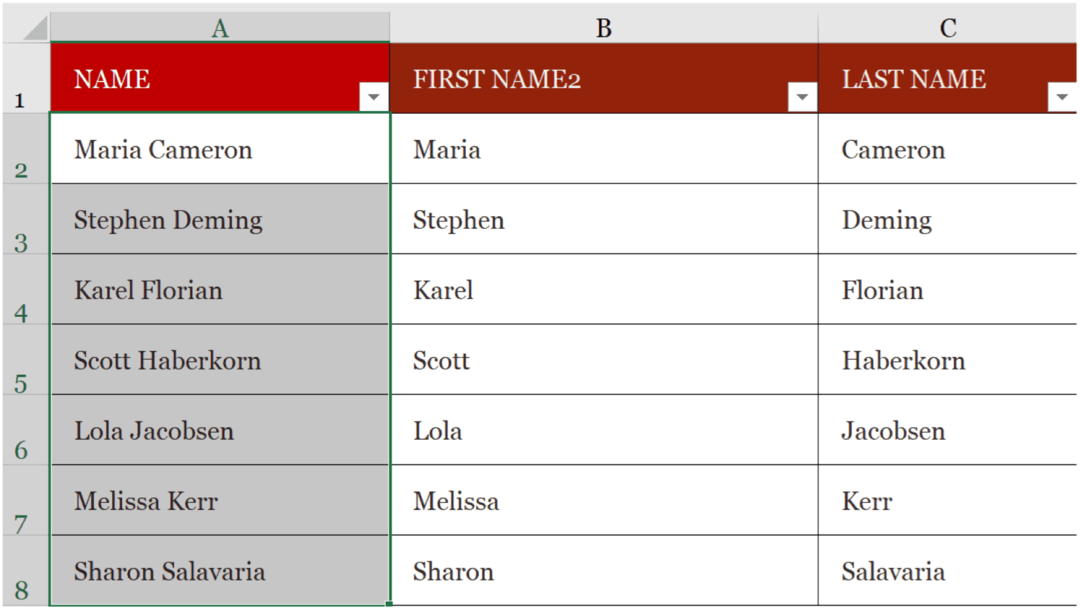
Zibspuldzes aizpildīšana
Par gudrāku šķelšanās veidu Microsoft Excel dati, apsveriet iespēju izmantot Flash Fill. Šis rīks ir ideāli piemērots, ja jums ir mazāk šūnu. Šajā piemērā mēs ierakstām pirmā kontakta vārdu attiecīgajā šūnā. Šajā gadījumā B3.
Nākamais:
- Sist Enter lai pārietu uz nākamo šūnu uz leju.
- Izvēlies Cilne Sākums uz Excel lentes.
- Atlasiet Zibspuldzes aizpildīšana sadaļā Rediģēšana vai tastatūrā izmantojiet CTRL + E.
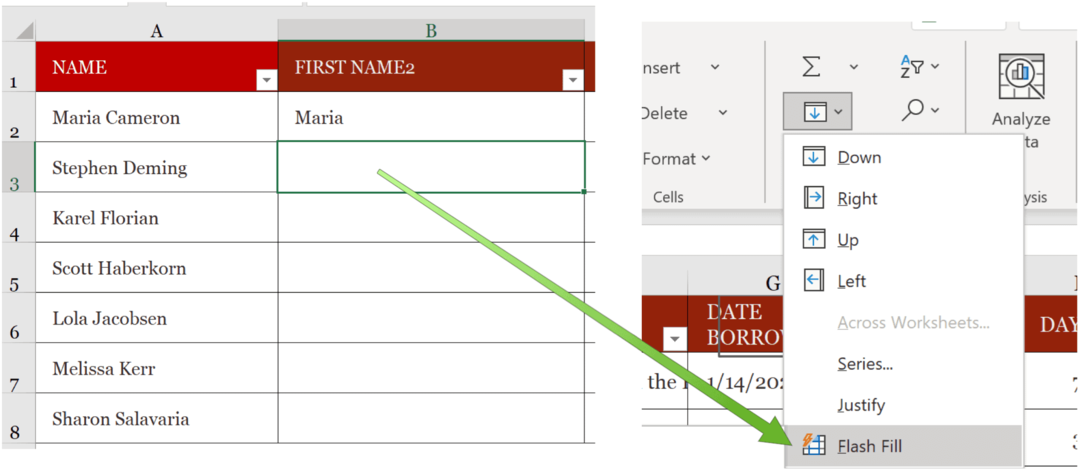
Excel automātiski aizpildīs sleju Vārds mūsu piemērā.
Savai otrajai kolonnai mēs vispirms iesakām ievadīt pirmā kontakta uzvārdu attiecīgajā šūnā. Šajā gadījumā C3.
Tad:
- Sist Enter lai pārietu uz nākamo šūnu uz leju.
- Izvēlies Cilne Sākums uz Excel lentes.
- Atlasiet Zibspuldzes aizpildīšana sadaļā Rediģēšana vai izmantošana Ctrl + E uz tastatūras.
Kolonna Uzvārds tagad ir aizpildīta.
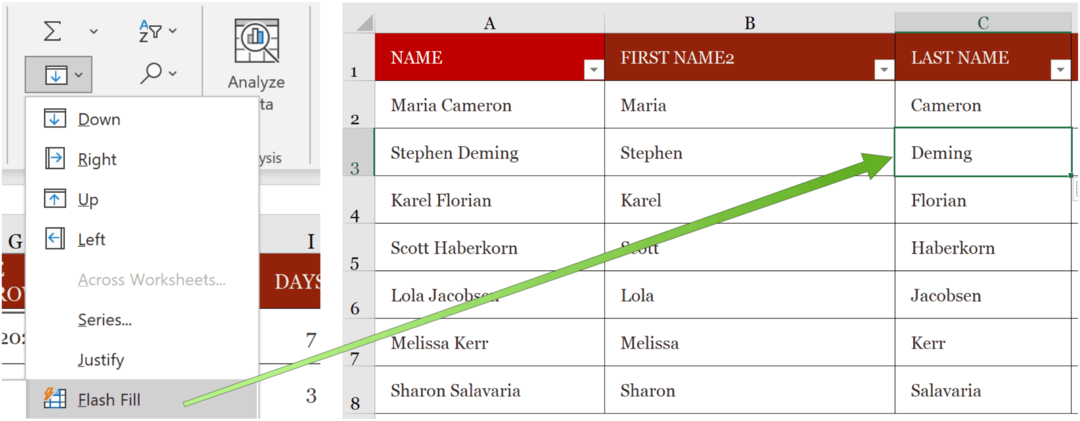
Rīki Teksts kolonnai un Flash aizpildīšana ļauj sadalīt Microsoft Excel datus vairākās kolonnās. Man personīgi daudz vairāk patīk izmantot Flash Fill rīku. Tomēr, ja jums ir daudz šūnu, teksts kolonnā, iespējams, ir labāks risinājums.
Vai meklējat jaunus rīkus, ko izpētīt programmā Microsoft Excel? Mēs esam jūs aptvēruši. Nesen mēs parādījām, kā to izdarīt eksportēt kontaktus no Excel darblapas līdz programmai Outlook, ievietojiet aizzīmes, ietīt tekstu, un vēl.
Microsoft Excel ir daļa no Microsoft 365 komplekts, kas mājas lietošanai pašlaik ir pieejams trīs šķirnēs, ieskaitot ģimenes, personīgo un mājas un studentu plānu. Pirmā cena ir 100 USD gadā (vai 10 USD mēnesī), un tajā ietilpst Word, Excel, PowerPoint, OneNote un Outlook for Mac, un tā ir noderīga līdz sešiem lietotājiem. Personiskā versija ir paredzēta vienai personai, un tā ir USD 70 / gadā vai 6,99 USD mēnesī. Studentu plāns ir vienreizējs pirkums 150 USD apmērā, un tajā ietilpst Word, Excel un PowerPoint.
Biznesa lietotāji var izvēlēties no pamata, standarta un premium plāniem, sākot no USD 5 vienam lietotājam mēnesī.
Kā notīrīt Google Chrome kešatmiņu, sīkfailus un pārlūkošanas vēsturi
Pārlūks Chrome lieliski veic pārlūkošanas vēstures, kešatmiņas un sīkfailu saglabāšanu, lai optimizētu pārlūkprogrammas veiktspēju tiešsaistē. Viņas kā ...
Cenu salīdzināšana veikalā: kā iegūt cenas tiešsaistē, iepērkoties veikalā
Pērkot veikalā, tas nenozīmē, ka jāmaksā augstākas cenas. Pateicoties cenu saskaņošanas garantijām, jūs varat saņemt atlaides tiešsaistē, iepērkoties ...
Kā dāvināt Disney Plus abonementu, izmantojot digitālo dāvanu karti
Ja jūs esat izbaudījis Disney Plus un vēlaties dalīties tajā ar citiem, lūk, kā iegādāties Disney + dāvanu abonementu ...
Jūsu ceļvedis dokumentu kopīgošanai pakalpojumā Google dokumenti, Izklājlapas un Prezentācijas
Jūs varat viegli sadarboties ar Google tīmekļa lietotnēm. Šis ir jūsu ceļvedis koplietošanai pakalpojumos Google dokumenti, Izklājlapas un Prezentācijas ar atļaujām ...

